Quelqu'un peut-il me dire comment ajouter du texte à la vidéo YouTube ?
Il s'agit d'une question omniprésente, posée par des milliers de personnes chaque jour. Sans le texte ou les sous-titres des vidéos YouTube, il est très difficile de comprendre ce qui se passe dans la vidéo. Ce problème est particulièrement répandu dans le cas des vidéos didactiques et lorsque des personnes sourdes regardent vos vidéos sur l'internet. Si vous êtes également confronté à ce type de problème, vous pouvez consulter cet article pour savoir comment ajouter du texte aux vidéos YouTube.
Première partie. Comment utiliser des éditeurs vidéo en ligne gratuits pour YouTube
Attendez un peu, est-ce que YouTube dispose d'un éditeur vidéo gratuit ?
Media.io est un éditeur de texte vidéo en ligne gratuit qui vous permet d'ajouter des sous-titres et des sous-titres automatiques à votre vidéo YouTube sans avoir à télécharger de logiciel ou à vous embrouiller avec des timelines. Media.io est simple, rapide et facile à utiliser. Il vous suffit de télécharger votre vidéo YouTube en collant un lien, en tapant dans les zones de texte, en appliquant des effets de texte, un style de police et une taille si vous souhaitez les inclure dans votre vidéo, puis de cliquer sur "Exporter" et de la partager sur votre chaîne YouTube pour obtenir plus de vues !
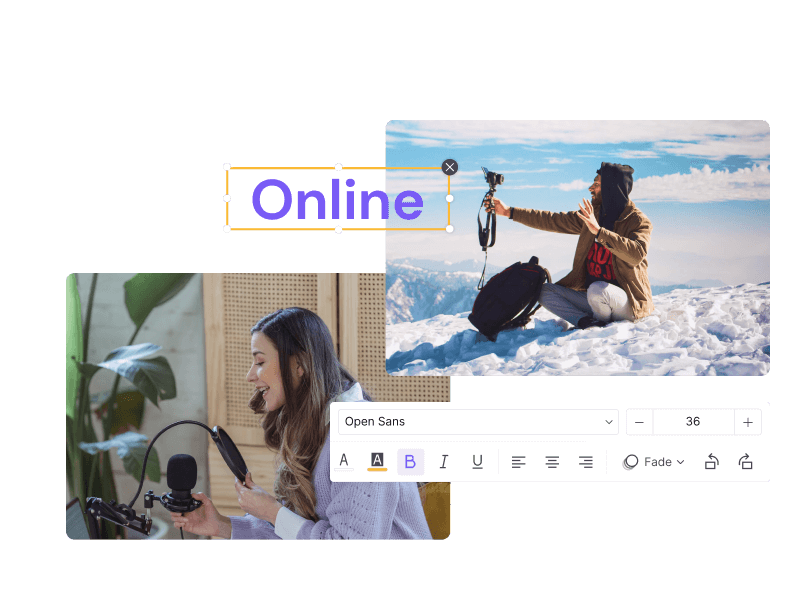
YouTube dispose-t-il d'un éditeur vidéo gratuit ?
YouTube propose également une option intégrée d'ajout de sous-titres, qui vous permet d'ajouter du texte aux vidéos YouTube gratuitement, sans rien dépenser. Cette option intégrée permet aux utilisateurs de télécharger les fichiers de sous-titres prêts à l'emploi directement depuis l'ordinateur. Parfois, lorsque vous avez téléchargé des vidéos sur YouTube, vous vous rendez compte que vous n'avez pas téléchargé les sous-titres de ces vidéos. Dans ce cas, la fonction de sous-titrage intégrée de YouTube est très utile, car vous n'avez pas besoin de télécharger à nouveau la vidéo en utilisant cette option. Outre la mise à jour des sous-titres, YouTube propose également des options pour éditer les vidéos en ligne. Ainsi, vous pouvez ajouter des effets spéciaux et des animations aux vidéos directement à l'aide de l'éditeur vidéo intégré à YouTube.
Ajouter du texte à une vidéo YouTube avec l'éditeur YouTube
Étape 1. Connectez-vous à votre compte Youtube et cliquez sur Creator Studio.
Pour ajouter du texte aux vidéos YouTube, connectez-vous d'abord à votre compte de chaîne YouTube, puis cliquez sur l'avatar de votre image, et ensuite sur le bouton Creator Studio. Vous entrez maintenant dans le studio du créateur. Dans le studio du créateur, faites un triangle inversé à côté du bouton d'édition, puis cliquez sur l'option Sous-titres/CC.
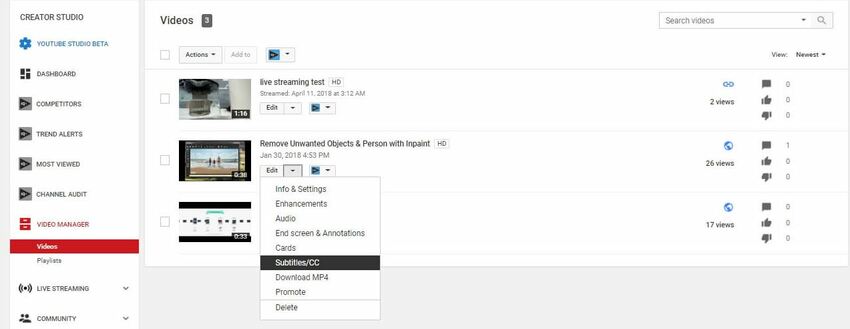
Étape 2. Ajouter des sous-titres à une vidéo Youtube et l'enregistrer
Si vous ne trouvez pas de sous-titres dans la vidéo précédente, il existe trois types d'options pour ajouter des sous-titres aux vidéos YouTube. Vous pouvez télécharger le fichier, le transcrire, le synchroniser automatiquement et créer de nouveaux sous-titres ou CC. Vous pouvez sélectionner une option et ajouter des sous-titres aux vidéos. Enfin, cliquez sur le bouton Enregistrer, et plus tard, la vidéo sera publiée avec de nouveaux sous-titres. Voici comment ajouter du texte sur les vidéos YouTube à l'aide de l'éditeur en ligne gratuit de YouTube.
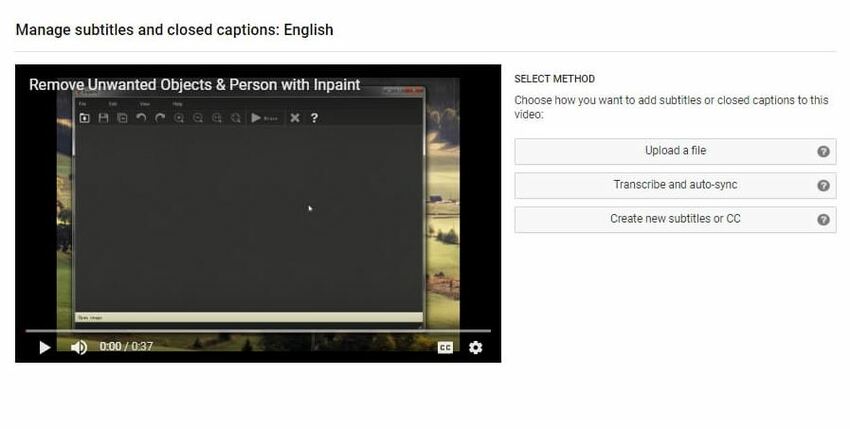
Deuxième partie. Comment ajouter du texte à une vidéo YouTube avant de la télécharger ?
Wondershare UniConverter est un logiciel qui permet d'ajouter du texte à une vidéo YouTube. Ce programme permet d'éditer les vidéos et d'y ajouter du texte avant de les télécharger sur YouTube. Vous avez besoin d'un fichier de sous-titres et vous pouvez l'ajouter aux fichiers vidéo cibles en quelques clics.
- - Vous pouvez ajouter du texte à la vidéo en quelques clics de souris très rapidement.
- - Il vous permet également de télécharger des vidéos sur Internet avec les sous-titres appropriés, de sorte que vous ne serez pas confronté à un problème d'absence de sous-titres dans vos fichiers vidéo.
- - Le programme est capable de transférer les fichiers vidéo et audio vers les appareils Android et iOS. Pour les appareils iOS, il fonctionne sans iTunes.
- - Les fonctions de la boîte à outils d'UniConverter permettent notamment de convertir des images, de créer des GIF, de graver des CD, d'extraire des CD et de corriger les métabalises en quelques clics seulement.
- - Wondershare UniConverter vous permet également de graver des vidéos et d'autres fichiers multimédias sur DVD.
Comment ajouter du texte à votre vidéo YouTube ?
Étape 1. Télécharger et installer Wondershare UniConverter
Installez le logiciel sur votre ordinateur après l'avoir téléchargé depuis le site officiel, puis cliquez sur le bouton +. Parcourez maintenant la vidéo pour laquelle vous souhaitez ajouter du texte. Vous pouvez également glisser-déposer les fichiers vidéo directement.
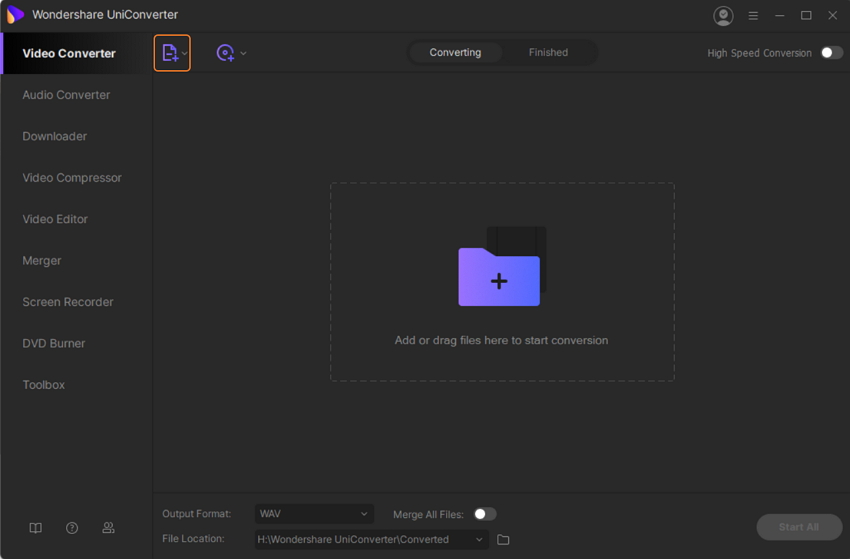
Étape 2. Ouvrir la fenêtre des sous-titres
Cliquez ensuite sur les trois lignes situées sous la vidéo ajoutée, puis sur la fenêtre Sous-titres.
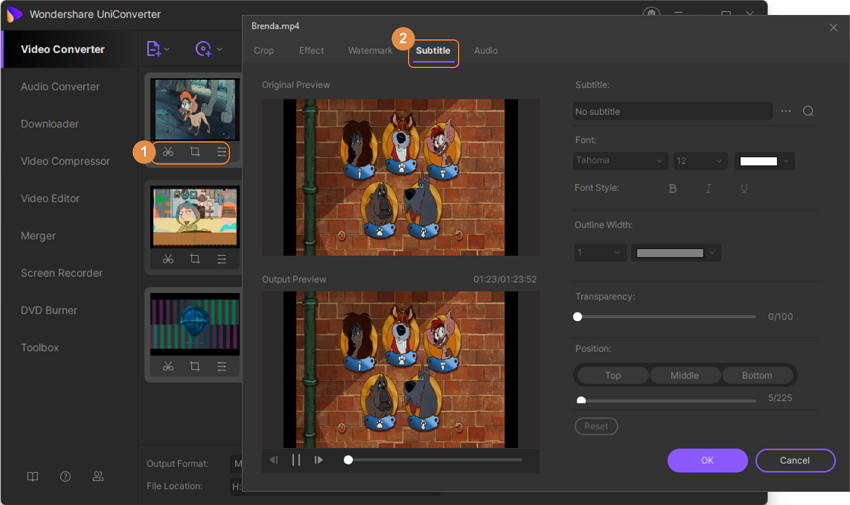
Étape 3. Ouvrir la fenêtre de navigation
Une fois dans la fenêtre des sous-titres, cliquez sur les trois points, puis sur le bouton Ajouter.
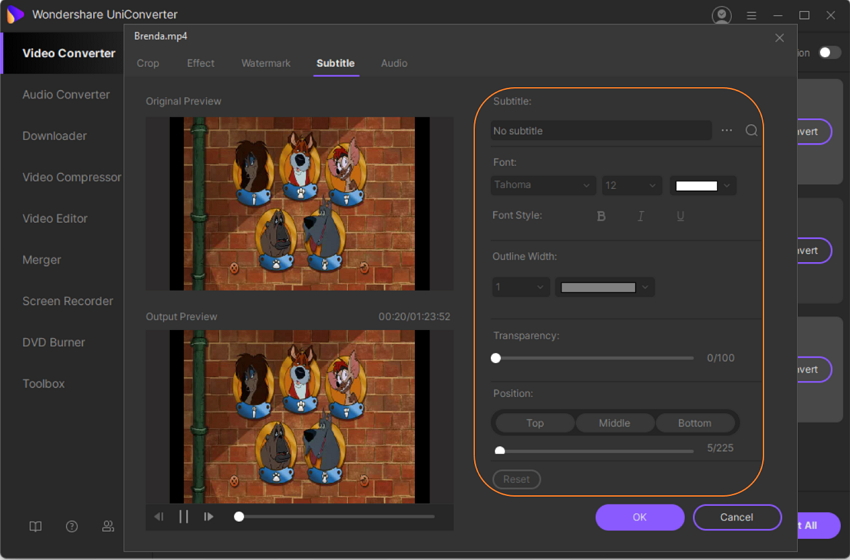
Étape 4. Parcourir le fichier de sous-titres
Dans la fenêtre du navigateur, sélectionnez le fichier de sous-titres sur le disque système et cliquez sur le bouton Ouvrir.
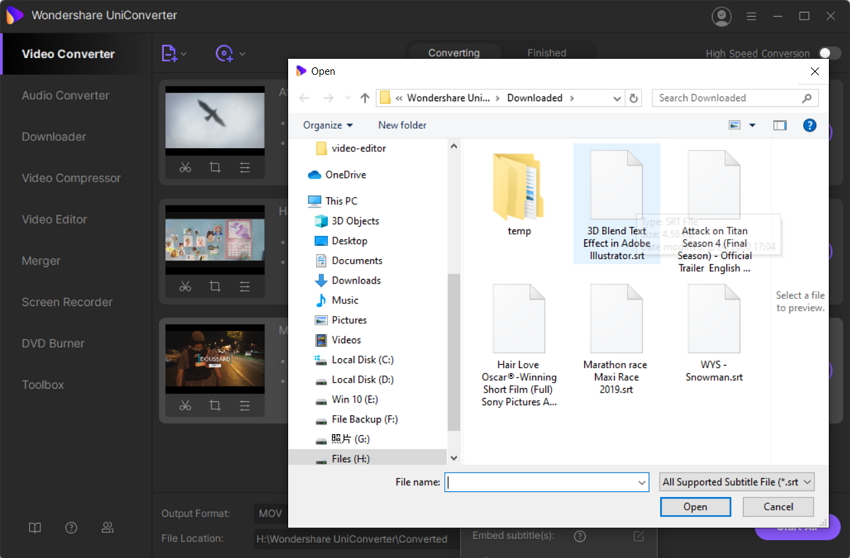
Étape 5. Personnaliser l'affichage des sous-titres
Après avoir ajouté le fichier, vous pouvez également modifier la police, la couleur et la taille de la police, la couleur du contour, la largeur du contour et la transparence du texte inséré. Enfin, cliquez sur le bouton Ok.
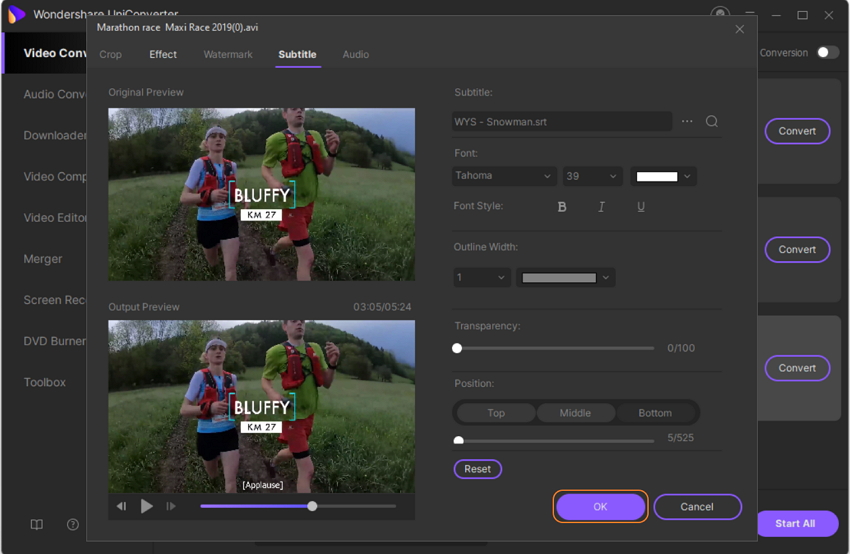
Étape 6. Compléter l'ajout de texte à une vidéo Youtube
Une fois que tout est réglé et que vous êtes prêt à ajouter du texte à une vidéo YouTube, cliquez simplement sur le bouton Convertir et le programme ajoutera des sous-titres au fichier sélectionné. Voici comment ajouter du texte à votre vidéo YouTube.
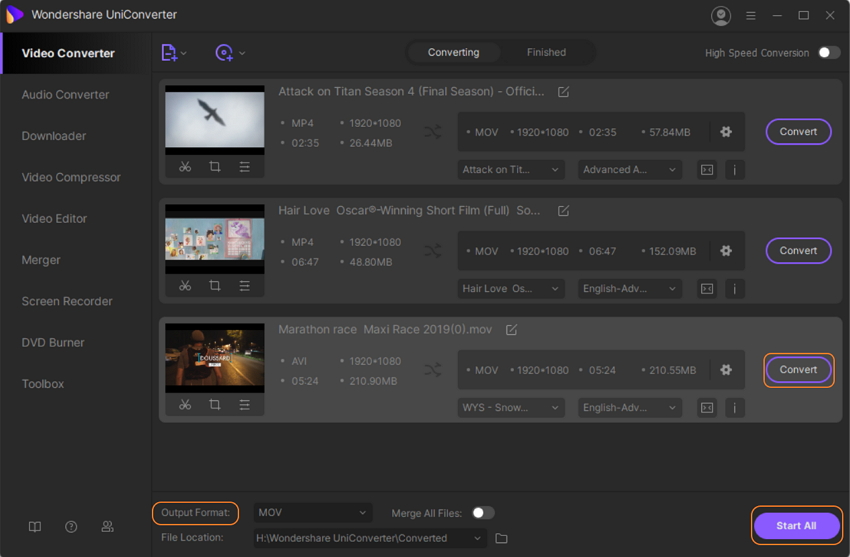
Troisième partie. Que devez-vous remarquer lorsque vous ajoutez du texte à une vidéo YouTube ?
Lorsque vous téléchargez une vidéo sur YouTube, la première chose à faire est d'ajouter des sous-titres à la vidéo avant de la télécharger. Lorsque vous ajoutez des sous-titres ou du texte aux vidéos, vous devez garder à l'esprit certains points afin que votre vidéo ne soit pas trop moche. Nous vous expliquons ici les deux choses les plus importantes.
Taille de la police :
La taille de la police est la première et la plus essentielle des choses que vous devez garder à l'esprit lorsque vous ajoutez du texte aux vidéos. Veillez toujours à utiliser une police de taille normale dans les vidéos plutôt qu'une taille importante. En général, les gens utilisent la taille de police 20 pour ajouter du texte aux vidéos. Si vous ajoutez des polices d'une taille supérieure à 20, il se peut que votre vidéo soit superposée à la police et que les spectateurs ne puissent pas la visionner complètement. Si vous utilisez un texte de petite taille, il y a des chances que l'internaute ait des difficultés à lire le livre en raison de sa petite taille.
La position de la mention "Besoins en soins" :
La position du texte est également très importante. Parfois, à cause de mauvaises décisions, les gens ajoutent des sous-titres en haut de la vidéo et c'est vraiment très mauvais. Dans le cas du premier sous-titre, les téléspectateurs se sentent vraiment mal à l'aise. La meilleure position pour les sous-titres est donc au milieu de la partie inférieure de la vidéo. Veillez à ce que les sous-titres restent au milieu, car ils aident les utilisateurs à comprendre la scène vidéo très facilement.
Résumé
Il existe cependant plusieurs autres outils permettant d'ajouter du texte à vos vidéos YouTube. Si vous avez besoin de faire beaucoup d'édition vidéo simple et d'ajouter des sous-titres, nous vous suggérons d'opter pour l'éditeur de texte en ligne Media.io pour les vidéos YouTube. Il offre des tonnes d'options de texte pour légender les vidéos. Le meilleur est le service de transcription automatique qui aide à transcrire YouTube en texte en quelques minutes.





